Come accedere ai file di Bash in Windows 10 (e viceversa)
In tempi recenti, con una mossa a sorpresa Microsoft ha introdotto la possibilità di installare ed utilizzare una shell Bash basata su Ubuntu direttamente dall’interno di Windows 10.
Al momento la funzionalità è limitata ai soli Insider ma sarà introdotta nei rilasci stabili di Windows 10 a partire da Anniversary Update.
Ma dove vanno a finire i file che vengono creati tramite la shell Bash di Ubuntu in Windows 10? Possono essere visualizzati?
Ebbene la risposta è si, ed in questa guida vi mostreremo sia come accedere ai file creati in Bash tramite Esplora Risorse di Windows 10 sia come accedere ai dischi di sistema tramite Bash.
Accedere ai file di Bash in Windows 10
La prima cosa da fare per accedere ai file di Bash in Windows 10 è attivare la visualizzazione dei file nascosti e di sistema.
Per farlo bisogna aprire una finestra di Esplora Risorse (basterà aprire una cartella qualsiasi, “Questo PC” e via discorrendo), spostarsi sul riquadro Visualizza e selezionare Opzioni > Modifica opzioni cartelle e ricerca.
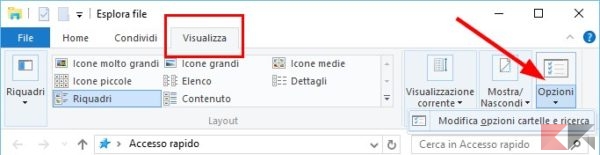
Dal pannello che compare spostiamoci sulla scheda Visualizzazione e, da lì, mettiamo la spunta su “Visualizza cartelle, file e unità nascosti“. Diamo Ok.
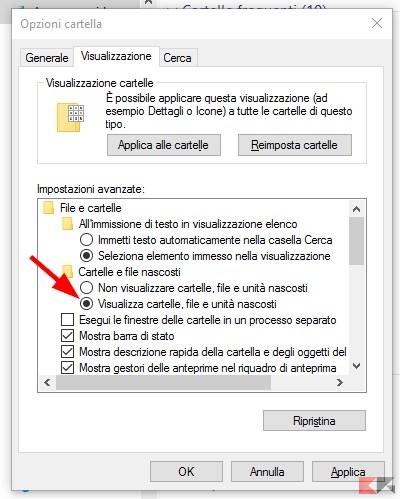
Il gioco è fatto! Troverete i file di Bash su Windows 10 nella cartella
C:UtentiNomeUtenteAppDataLocallxss
Per accedervi rapidamente ed utilizzando una variabile d’ambiente di Windows per semplificare il lavoro, vi basterà aprire il menu Start (oppure utilizzare la combinazione di tasti WIN+R) e digitare al suo interno
explorer.exe %HOMEPATH%AppDataLocallxss
Potrete digitare il medesimo percorso anche nella barra degli indirizzi di Explorer.
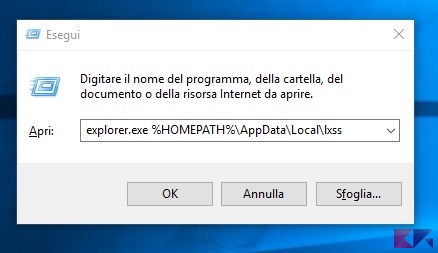
I file di sistema di Ubuntu on Windows (Bash) saranno memorizzati in
%HOMEPATH%AppDataLocallxssrootfs
Le directory home degli utenti configurati in Bash saranno in
%HOMEPATH%AppDataLocallxsshome
e la directory root sarà in
%HOMEPATH%AppDataLocallxssroot
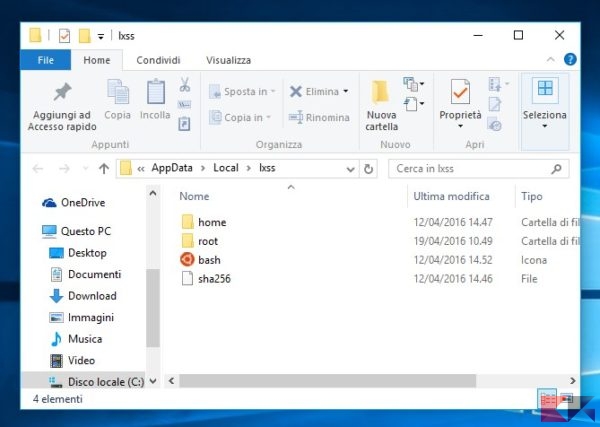
Accedere ai dischi da Bash su Windows 10
Tenendo presente che i sistemi operativi Linux-based montano le periferiche esterne in /mnt/, il ragionamento è quasi naturale: i dischi configurati in Windows 10 possono essere trovati in quella cartella.
Le sottocartelle relative a ciascun disco prendono lo stesso nome della lettera a cui i dischi sono associati in Windows.
Per cui per accedere a C: da Bash su Windows sarà sufficiente digitare
cd /mnt/c
Per accedere a D:, invece, bisognerà digitare
cd /mnt/d
e via discorrendo.
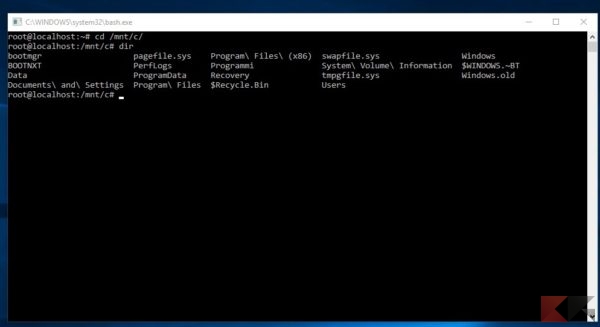
L’articolo Come accedere ai file di Bash in Windows 10 (e viceversa) appare per la prima volta su Chimera Revo – News, guide e recensioni sul Mondo della tecnologia.
Se vuoi sostenerci, puoi farlo acquistando qualsiasi cosa dai diversi link di affiliazione che abbiamo nel nostro sito o partendo da qui oppure alcune di queste distribuzioni GNU/Linux che sono disponibili sul nostro negozio online, quelle mancanti possono essere comunque richieste, e su cui trovi anche PC, NAS e il ns ServerOne. Se ti senti generoso, puoi anche donarmi solo 1€ o più se vuoi con PayPal e aiutarmi a continuare a pubblicare più contenuti come questo. Grazie!
Hai dubbi o problemi? Ti aiutiamo noi!
Se vuoi rimanere sempre aggiornato, iscriviti al nostro canale Telegram.Se vuoi ricevere supporto per qualsiasi dubbio o problema, iscriviti alla nostra community Facebook o gruppo Telegram.
Cosa ne pensi? Fateci sapere i vostri pensieri nei commenti qui sotto.
Ti piace quello che leggi? Per favore condividilo con gli altri.



















